
წაისვით ფილტრები, როგორც მშრალი ფუნჯი, წინა პლანზე ძაღლების მოდელებზე ზემოქმედების გარეშე.
სურათის კრედიტი: სკრინშოტი Adobe-ის თავაზიანობით.
ფოტოზე ფონის წაშლა, ჩანაცვლება, გაფილტვრა და სხვაგვარად შეცვლა შესაძლებელია საკმაოდ მარტივად Adobe Photoshop CC-ში. ურთულესი ნაწილია ფონის განცალკევება წინა პლანზე ობიექტებისგან, მაგრამ Color Range Select ინსტრუმენტის გამოყენებამ შეიძლება ეს პროცესი ბევრად უფრო მოსახერხებელი გახადოს. თუ თქვენ ცვლით ერთ ფონს მეორეთი, შეგიძლიათ უბრალოდ წაშალოთ ფონის პიქსელები. თუ უბრალოდ ფონის შეცვლა გსურთ, გამოიყენეთ დუბლიკატი ფენა წინა პლანის ობიექტების გამოსაყოფად ფოტოს ფონიდან.
ფონის ჩანაცვლება
Ნაბიჯი 1
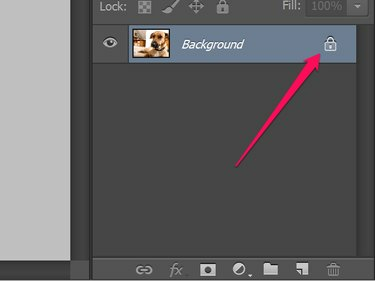
განბლოკეთ ფონის ფენა.
სურათის კრედიტი: სკრინშოტი Adobe-ის თავაზიანობით.
დააჭირეთ პატარას ჩაკეტვა ხატულა, რომელიც მდებარეობს ფენების პანელის ფონის ფენაში. ამის შემდეგ, ფენას ეწოდა "Layer 0". ჩაკეტილი ფონის ფენისგან განსხვავებით, Layer 0 მხარს უჭერს გამჭვირვალობას, ასე რომ თქვენ შეგიძლიათ წაშალოთ პიქსელები მათი მყარი ფერის ჩანაცვლების გარეშე.
დღის ვიდეო
ნაბიჯი 2

გამოიყენეთ Eraser Tool ფონის მოსაშორებლად.
სურათის კრედიტი: სკრინშოტი Adobe-ის თავაზიანობით.
წაშალეთ ფონი ფოტოდან საშლელი ხელსაწყო. წაშლის კიდევ ერთი გზაა გამოყენება ლასო ინსტრუმენტი ფონის შემოხაზვისთვის, შემდეგ დააჭირეთ წაშლა.
ნაბიჯი 3
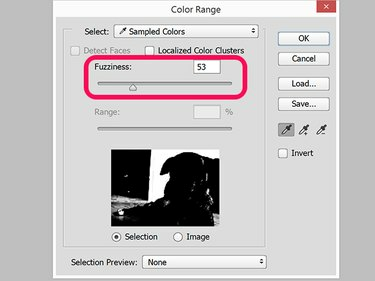
დაარეგულირეთ Fuzziness ისე, რომ ხილული იყოს მხოლოდ ფონის პიქსელები.
სურათის კრედიტი: სურათი Apple-ის თავაზიანობით.
გამოიყენეთ ფერების დიაპაზონი ფონის უმეტესი ნაწილის მოსაშორებლად, თუ არა მთელი. დააწკაპუნეთ აირჩიეთ მენიუ და შემდეგ დააწკაპუნეთ ფერის დიაპაზონი. დააწკაპუნეთ ფონის ფერზე ფოტოზე და შემდეგ გადაიტანეთ ბუნდოვანება სლაიდერი ისე, რომ რაც შეიძლება მეტი ფონი ხილული იყოს გადახედვისას, ხოლო წინა პლანის ობიექტები შავია. დააწკაპუნეთ ᲙᲐᲠᲒᲘ.
დაჭერა წაშლა თუ არცერთი წინა პლანზე არ არის შერჩეული. წინააღმდეგ შემთხვევაში, გამოიყენეთ საშლელი ხელსაწყო არჩეული ფონის პიქსელების წასაშლელად.
ნაბიჯი 4

აქ ფონი მთლიანად ამოღებულია.
სურათის კრედიტი: სკრინშოტი Adobe-ის თავაზიანობით.
გაადიდეთ და შეამცირეთ ფოტო, რათა დაადასტუროთ, რომ წაშალეთ მთელი ფონი. გაასუფთავეთ ნებისმიერი გამოტოვებული პიქსელი საშლელი ხელსაწყო. თუ შემთხვევით წაშალეთ წინა პლანის ობიექტების ნაწილი, დააჭირეთ Alt-Ctrl-Z რამდენჯერაც დაგჭირდებათ უკან დაბრუნება.
ნაბიჯი 5
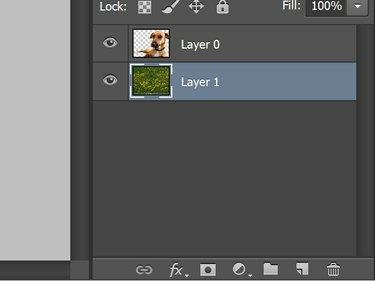
გადაიტანეთ ახალი ფონის ფენა 0-ის ქვემოთ.
სურათის კრედიტი: სკრინშოტი Adobe-ის თავაზიანობით.
იპოვნეთ სურათი, რომელსაც აქვს სასურველი ფონი Photoshop-ში. გადაიტანეთ იგი ტილოზე და დააჭირეთ შედი მისი განთავსება. ფენების პანელში გადაიტანეთ ახალი ფენა 0 ფენის ქვემოთ, რათა ის ახალ ფონად აქციოთ.
ნაბიჯი 6

დაარეგულირეთ განათება სიკაშკაშისა და კონტრასტის შეცვლით.
სურათის კრედიტი: სკრინშოტი Adobe-ის თავაზიანობით.
საჭიროების შემთხვევაში დაარეგულირეთ ფონი. ფონის ზომის შეცვლას ან სკალირების მიღმა, რაც შეგიძლიათ გააკეთოთ ქვემოთ მოცემული პარამეტრების გამოყენებით რედაქტირება მენიუში, შესაძლოა დაგჭირდეთ ფონის დაბინდვა ბუნდოვანი ფილტრის გამოყენებით ფილტრი მენიუ.
ფონის მორგება
Ნაბიჯი 1
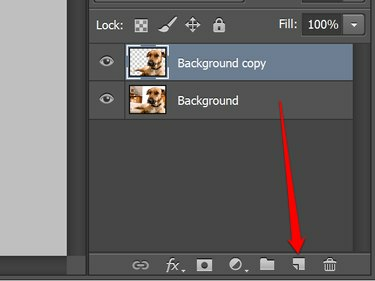
წაშალეთ ფონი ფოტოს დუბლიკატი ფენიდან.
სურათის კრედიტი: სკრინშოტი Adobe-ის თავაზიანობით.
გადაათრიეთ ფონი ფენა ზე ახალი ფენა ხატულა ფენების პანელის ბოლოში. ამოიღეთ ფოტოს ფონი ზედა ფენიდან ისევე, როგორც ფონის შეცვლისას. თქვენი სამუშაოს გასაადვილებლად დასანახად, დამალეთ ქვედა ფენა მასზე დაწკაპუნებით თვალი ხატულა, შემდეგ კვლავ გახადეთ ხილული, როდესაც დაასრულებთ.
ნაბიჯი 2
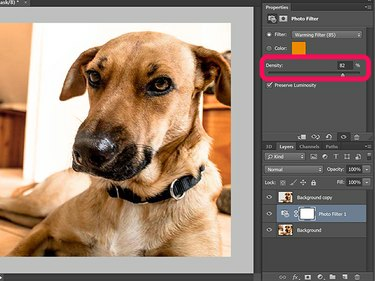
ამ ფოტოში ჩასმულია ფოტო ფილტრის რეგულირების ფენა.
სურათის კრედიტი: სკრინშოტი Adobe-ის თავაზიანობით.
შეიტანეთ ცვლილებები ქვედა ფენაში, წინა პლანზე ჯერ კიდევ ზედა ფენაში ხილულ ობიექტებზე გავლენის გარეშე. ამ ცვლილებების განხორციელების კარგი გზა, როდესაც თქვენ ექსპერიმენტებს აკეთებთ სხვადასხვა ეფექტებზე, არის ფენის ჩასმა მათ შორის a-ს არჩევით შევსების ფენა ან რეგულირების ფენა ფენების პანელიდან და შემდეგ გადაიტანეთ ეს ფენა თქვენს ორ ფოტო ფენას შორის. თუ აზრს შეიცვლით, შეგიძლიათ უბრალოდ წაშალოთ კორექტირების ფენა ან გახადოთ ის უხილავი, უკან დაბრუნებისა და სამუშაოს ხელახლა გაკეთების გარეშე.
ნაბიჯი 3

მშრალი ფუნჯის ფილტრი გამოიყენება ფონზე.
სურათის კრედიტი: სკრინშოტი Adobe-ის თავაზიანობით.
აირჩიეთ ფილტრის გალერეა ფილტრის მენიუდან, ხოლო ქვედა ფენა ფენების პანელში არჩეულია. აირჩიეთ ფილტრი, რომელიც შეესაბამება თქვენს ფოტოს და დაარეგულირეთ იგი საჭიროებისამებრ.




